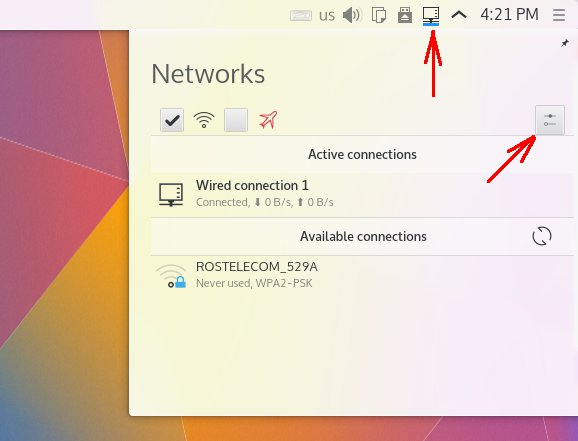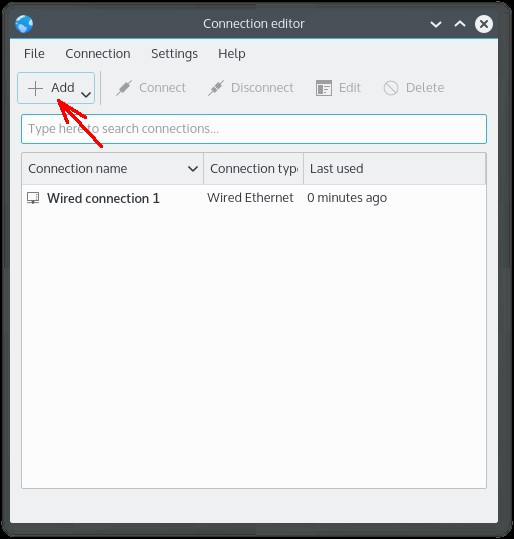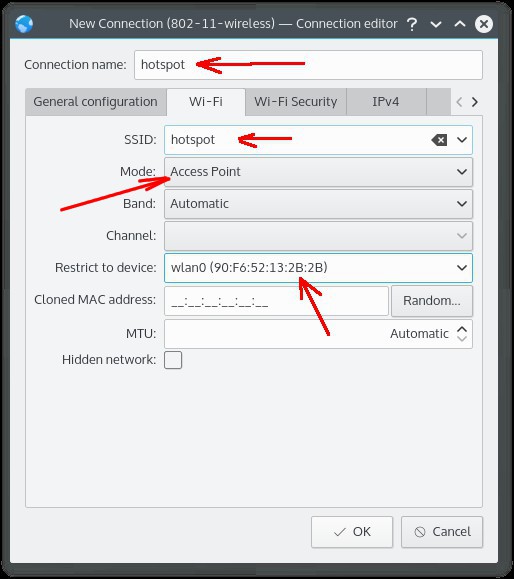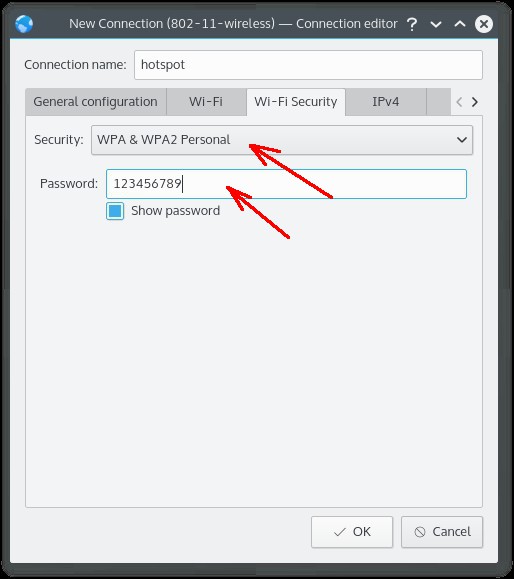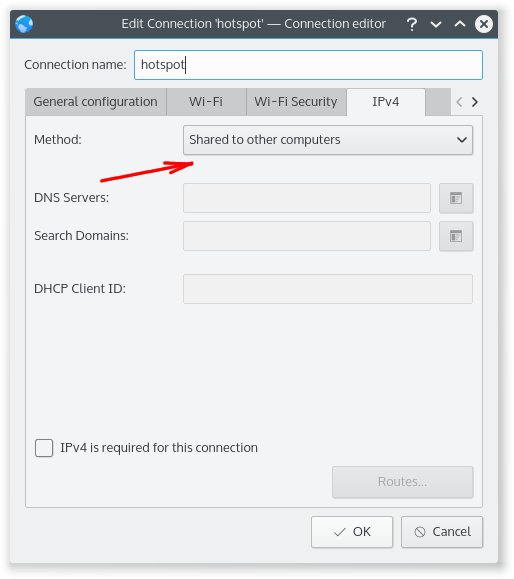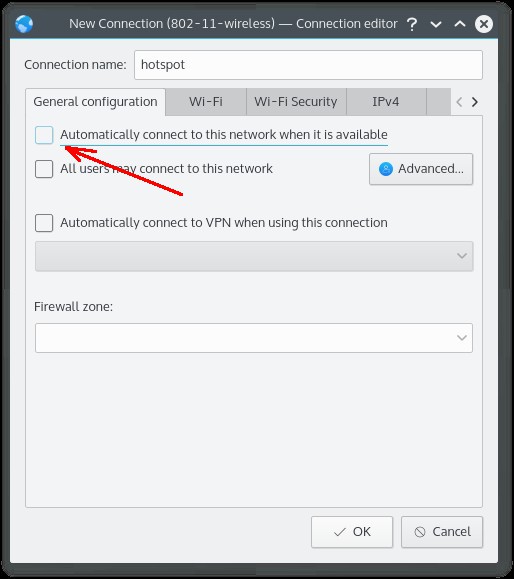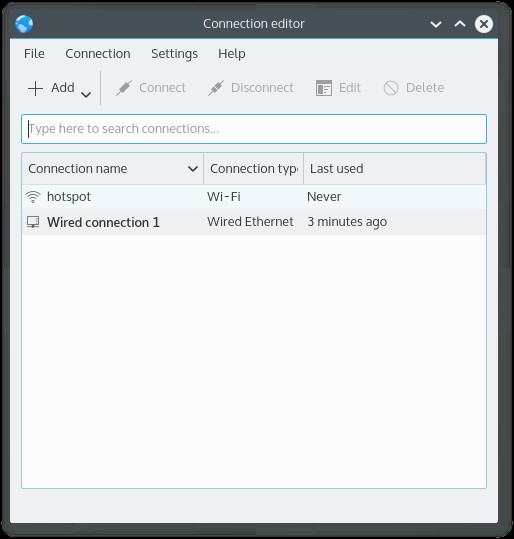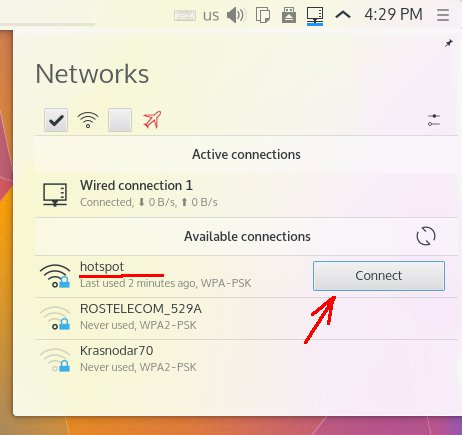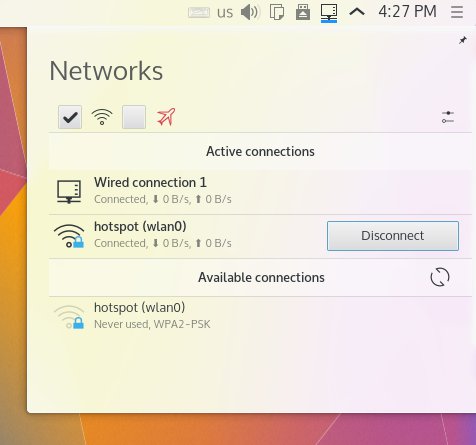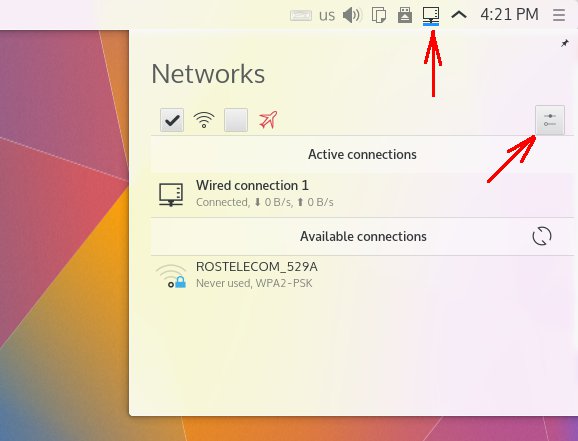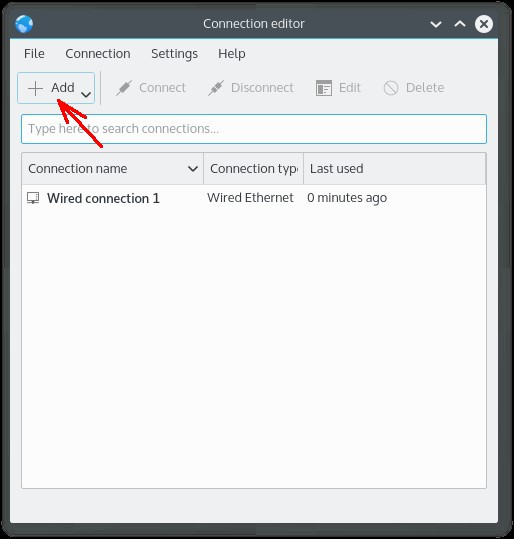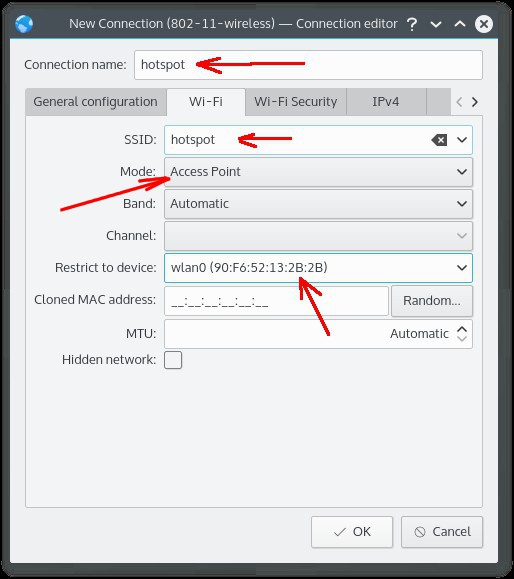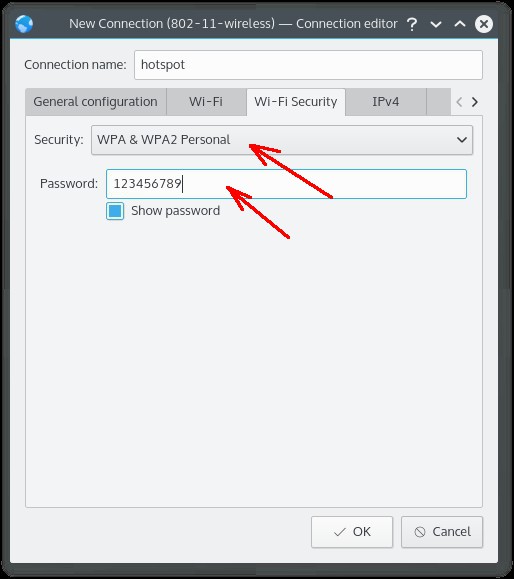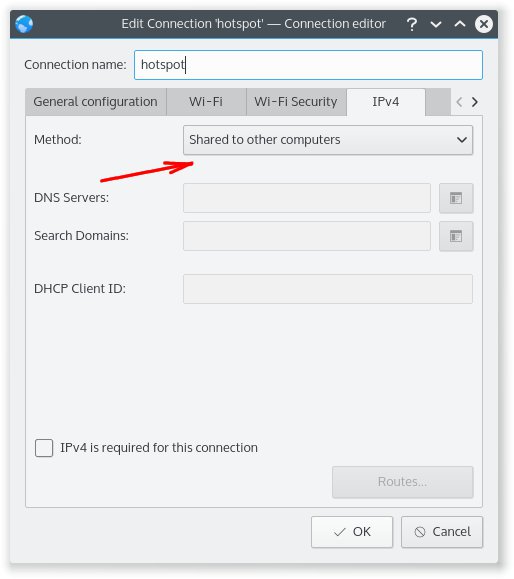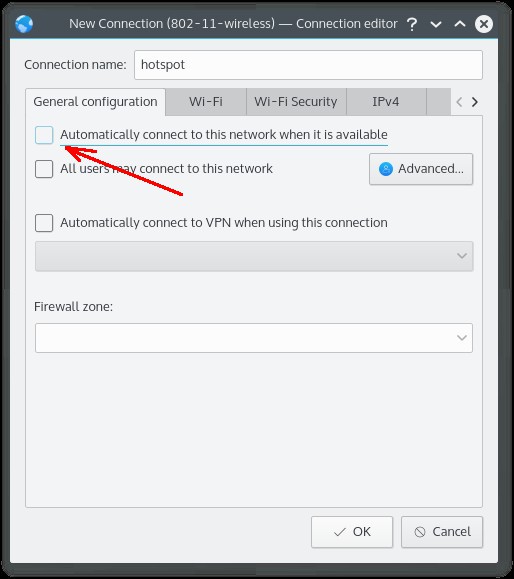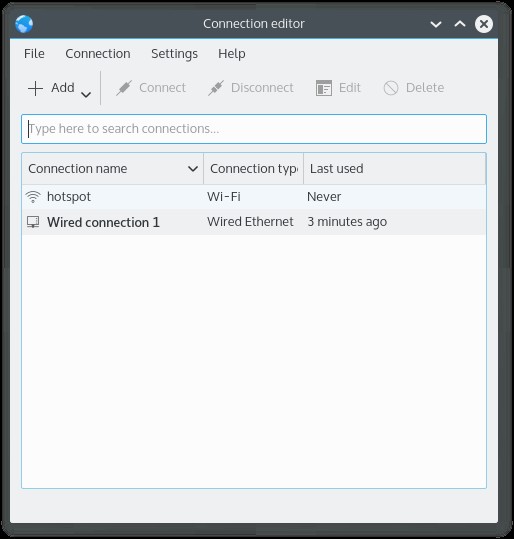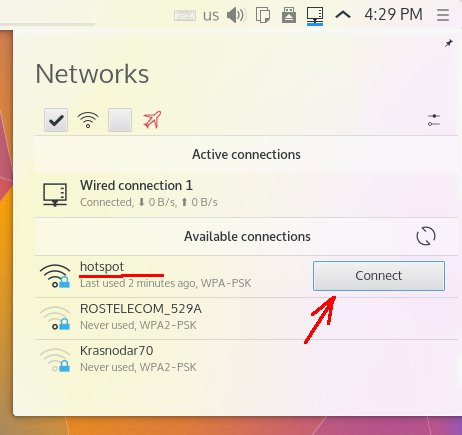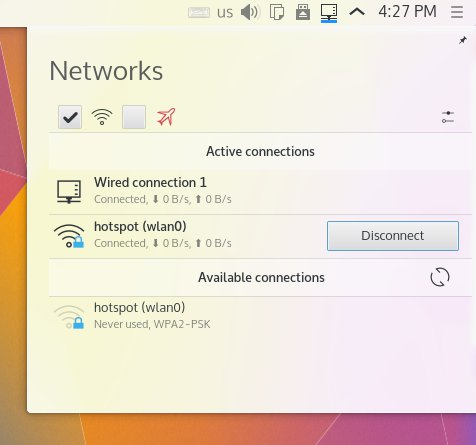- wi-fi (Решено)
- 10 комментариев
- Настройка точки доступа WiFi в KDE Kubuntu 15.04
- Как создать точку доступа WiFi на KDE Kubuntu 15.04
- Шаг первый
- Шаг второй
- Настройка точки доступа в KDE Network Manager
- Как управлять точкой доступа в KDE Network Manager
- Как посмотреть клиентов точки доступа на KDE Kubuntu 15.04
- Примечание 1
- Примечание 3
- Точка доступа на KDE (Kubuntu 15.04)
- Как создать точку доступа WiFi на KDE Kubuntu 15.04
- Шаг первый
- Шаг второй
- Настройка точки доступа в KDE Network Manager
- Как управлять точкой доступа в KDE Network Manager
- Как посмотреть клиентов точки доступа на KDE Kubuntu 15.04
- Примечание 1
- Примечание 3
- Защита вашей WiFi сети
- Настройка точки доступа на других операционных системах
wi-fi (Решено)
Manjaro KDE не хочет автоматчески подключаться к моей точке доступа после выключения или перезаагрузке.
Вручную приходится подключаться.
Пароль введен, галки на подключаться автоматически и для всех стоят.
Может у кого такая проблемма была подскажите куда копать.
10 комментариев
Попробуйте следующее: Параметры системы — Соединения, щелкнуть на вашу сеть вай-фай, вкладка Защита Wi-Fi:
Защита: WPA/WPA2 Personal
Пароль: ввести свой пароль
В выпадающем списке выбрать строку Store passwords for all users (not encrypted)
Внизу окна настроек нажать Применить.
Была такая же проблема, на новых версиях NM нет автоподключения, нужно откатить на старую версию по этой инструкции networkmanager 1.10.2-1 does not auto-connect to WLAN (KDE)
If you find that your WLAN does not auto connect even if the entry is ticked to do so, you can downgrade the Network Manager package. Before doing so, please check the points above.
It’s possible to downgrade to the working build:
# Pacman won«t upgrade packages listed in IgnorePkg and members of IgnoreGroup
IgnorePkg = networkmanager
IgnoreGroup =
Don’t forget to reverse this ignore setting as and when a networkmanager fix is announced and released to stable.
networkmanager до сих пор не починили, а с кабелем как? я заигнорил IgnorePkg = networkmanager давно и не обновляю его
Вот интересно как в manjaro умудрились сломать пакет networkmanager?
У папки (arch linux) всё нормально работает:
[wolf@arch-wolf ~]$ yaourt -Qi networkmanager Название : networkmanager Версия : 1.10.3dev+38+g78ef57197-1 Описание : Network connection manager and user applications Архитектура : x86_64 URL : https://wiki.gnome.org/Projects/NetworkManager Лицензии : GPL2 LGPL2.1 Группы : gnome Предоставляет : Нет . . . Требуется : network-manager-applet Опционально для : blueman libproxy Конфликтует с : Нет Заменяет : Нет Установленный размер : 11,65 MiB Сборщик : Jan Alexander Steffens (heftig) Дата сборки : Чт 11 янв 2018 23:34:25 Дата установки : Пт 12 янв 2018 19:40:17 Причина установки : Явно установлен Установочный скрипт : No Проверен : Подпись[wolf@arch-wolf ~]$ nmcli dev DEVICE TYPE STATE CONNECTION wlp0s22f2u1 wifi подключено HUAWEI-Home8 1 enp3s0 ethernet недоступен -- lo loopback без управления -- $ yaourt -Qi networkmanager Название : networkmanager Версия : 1.10.3dev+38+g78ef57197-1 Описание : Network connection manager and user applications Архитектура : x86_64 URL : https://wiki.gnome.org/Projects/NetworkManager Лицензии : GPL2 LGPL2.1 Группы : gnome Предоставляет : Нет Зависит от : libnm-glib iproute2 polkit wpa_supplicant libsoup libmm-glib libnewt libndp libteam curl bluez-libs Доп. зависимости : dnsmasq: connection sharing [установлено] bluez: Bluetooth support [установлено] openresolv: resolvconf support [установлено] ppp: dialup connection support [установлено] dhclient: External DHCP client [установлено] modemmanager: cellular network support [установлено] Требуется : network-manager-applet networkmanager-dispatcher-ntpd Опционально для : blueman libproxy Конфликтует с : Нет Заменяет : Нет Установленный размер : 11,65 MiB Сборщик : Jan Alexander Steffens (heftig) Дата сборки : Чт 11 янв 2018 23:34:25 Дата установки : Сб 20 янв 2018 05:25:14 Причина установки : Явно установлен Установочный скрипт : No Проверен : Подпись$ nmcli dev DEVICE TYPE STATE CONNECTION wlp0s26u1u2 wifi подключено HUAWEI-E5220-b266 1 enp3s0 ethernet недоступен -- lo loopback без управления -- Это скорее с драйверами беда.
Настройка точки доступа WiFi в KDE Kubuntu 15.04
В этой статье будет описано как сделать точку доступа WiFi на Linux, в графической среде KDE (через Network Manager). Инструкция, шаг за шагом. Статья сделана на примере KDE 5 и Kubuntu 15.04. Но точно так же точка доступа настраивается в KDE 4, в другом дистрибутиве Linux.
Аналогичные статьи для других операционных систем:
Как создать точку доступа WiFi на KDE Kubuntu 15.04
В KDE 4 и 5 можно настроить точку доступа WiFi через графический интерфейс программы Network Manager, без мастурбирования в терминале. Менеджер соединений в этой программе имеет опцию «Точка доступа», для WiFi соединений. Странно, но этот же самый Network Manager в Unity такой опции не имеет.
- Дистрибутив Linux с графической средой KDE 4 или 5, например Kubuntu 15.04. Не во всех дистрибутивах с оболочкой KDE есть возможность настройки точки доступа через Network Manager!
- Нестарый WiFi адаптер. Например для этой статьи использовался USB WiFi адаптер TP-Link TL-WN722NC.
- Соединение с Интернет. Для этой статьи было использовано Ethernet соединение с ADSL-роутером. Но это может быть например и USB модем (МТС, Билайн, Мегафон). И любое другое соединение — PPPoE, VPN, Dail-Up, WiFi.
Шаг первый
Проверить наличие соединения с Интернет и его работоспособность. Говоря проще, нужно убедиться в том, что Интернет на компьютере есть.
Шаг второй
Убедиться в том, что адаптер WiFi, подключен, опознан системой и вообще все, что относится к WiFi работает. Самый простой способ это кликнуть на значке «Сеть» в трее. В выпадающем меню должны быть строки с перечислением точек доступа. Конечно в том случае, если поблизости есть точки доступа. Более сложный способ проверки — в терминале, например командой ifconfig -a.
Настройка точки доступа в KDE Network Manager
Кликнуть на значке «Сеть» в трее, затем в меню кликнуть на кнопке «Настройка»:
В открывшемся окне кликнуть на кнопке «Добавить» («Add») и в списке выбрать пункт «WiFi»:
После этого откроется следующее окно, редактор соединения. В нем нужно заполнить несколько полей на разных вкладках. На вкладе «WiFi» заполнить четыре поля:
На вкладке «Безопасность» («WiFi Security») заполнить два поля. Длина пароля для WPA WPA2 должна быть минимум 8 символов:
На вкладке «IPv4» заполнить одно поле (на русском языке это будет «Общее с другими компьютерами»):
И наконец на вкладке «Общие» («General») убрать или оставить переключатель Автовключения. Этот переключатель определяет как будет включаться точка доступа — вручную или автоматически:
Далее нужно нажать кнопку «ОК» и после этого будет возврат в первое окно, списка соединений. Теперь в списке есть точка доступа:
Как управлять точкой доступа в KDE Network Manager
Включение через значок «Сеть», в трее:
Если в настройках точки доступа вы включите опцию «Автоподключения», тогда Network Manager будет автоматически включать ее, при загрузке KDE.
Выключение тоже через значок «Сеть», в трее:
Как посмотреть клиентов точки доступа на KDE Kubuntu 15.04
Узнать о подключенных к точке доступа клиентах можно только в терминале. Командой:
В выводе команды нужно смотреть по названию интерфейса wlan0:
(192.168.150.5) 58:12:43:6f:2d:bc [ether] на wlan0
Или можно скачать скрипт ap-clients, извлечь из архива и запустить его (тоже в терминале):
Вывод скрипта показывает клиентов подключенных к точке доступа:
# IP address lease name MAC address
192.168.150.5 android-73d63f2392091d87 58:12:43:6f:2d:bc
Примечание 1
Пароль конечно поставьте посложнее чем 12345678 или qwerty0987. И не забудьте, что минимальная длина пароля для WPA-WPA2 равна 8 символам.
Примечание 3
Настройки точки доступа записаны в файле /etc/NetworkManager/hotspot
Точка доступа на KDE (Kubuntu 15.04)
Эта статья описывает как сделать точку доступа на Linux, в графической оболочке KDE, используя Network Manager. Это инструкция, показывает весь процесс, шаг за шагом. Статья написана на примере KDE 5 и Kubuntu 15.04. Но в KDE 4 и в другом дистрибутиве Linux точка доступа настраивается точно так же. Это позволит вам раздавать Интернет с компьютера, через WiFi, на другие устройства.
Инструкции по настройке точки доступа WiFi для других операционных систем:
Как создать точку доступа WiFi на KDE Kubuntu 15.04
В KDE версий 4 и 5 можно настроить точку доступа используя программу Network Manage. Менеджер соединений в этой программе имеет опцию «Точка доступа», для WiFi соединений. Такой же Network Manager в Ubuntu Unity этой опции не имеет.
- Дистрибутив Linux с графической средой KDE 4 или 5. Не во всех дистрибутивах с оболочкой KDE есть возможность настройки точки доступа через Network Manager!
- WiFi адаптер, который поддерживает режим работы «мониторинг». Для этой статьи использовался USB WiFi адаптер TP-Link TL-WN722NC.
- Соединение с Интернет. Для этой статьи было использовано Ethernet соединение с роутером. Но это может быть например и USB модем (МТС, Билайн, Мегафон). Или другое соединение.
Шаг первый
Проверить наличие соединения с Интернет и его работу. Нужно убедиться в том, что Интернет на компьютере есть.
Шаг второй
Нужно убедиться в том, что адаптер WiFi, подключен и все, что относится к WiFi, работает. Самый простой способ это кликнуть на значке «Сеть» в трее. В выпадающем меню должны быть строки с перечислением точек доступа. Конечно в том случае, если поблизости есть точки доступа.
Более сложный способ проверки — в терминале, например командой ifconfig -a.
Настройка точки доступа в KDE Network Manager
Кликнуть на значке «Сеть» в трее, затем в меню кликнуть на кнопке «Настройка»:
В открывшемся окне кликнуть на кнопке «Добавить» («Add») и в списке выбрать пункт «WiFi»:
После этого откроется следующее окно, редактор соединения. В нем нужно заполнить несколько полей на разных вкладках. На вкладе «WiFi» заполнить четыре поля:
На вкладке «Безопасность» («WiFi Security») заполнить два поля. Длина пароля для WPA WPA2 должна быть минимум 8 символов:
На вкладке «IPv4» заполнить одно поле (на русском языке это будет «Общее с другими компьютерами»):
На вкладке «Общие» («General») убрать или оставить переключатель Автоматического включения точки доступа. Этот переключатель определяет как будет включаться точка доступа — вручную или автоматически при старте KDE:
Далее нужно нажать кнопку «ОК» и после этого будет возврат в первое окно, списка соединений. Теперь в списке есть точка доступа:
Как управлять точкой доступа в KDE Network Manager
Включение через значок «Сеть», в трее:
Если в настройках точки доступа вы включите опцию «Автоподключения», тогда Network Manager будет автоматически включать ее, при загрузке KDE.
Выключение тоже через значок «Сеть», в трее:
Как посмотреть клиентов точки доступа на KDE Kubuntu 15.04
Узнать о подключенных к точке доступа клиентах можно только в терминале. Командой:
В выводе команды нужно смотреть по названию интерфейса wlan0:
(192.168.150.5) 58:12:43:6f:2d:bc [ether] на wlan0
Или можно скачать скрипт ap-clients, извлечь из архива и запустить его (тоже в терминале):
Вывод скрипта показывает клиентов подключенных к точке доступа:
# IP address lease name MAC address
192.168.150.5 android-73d63f2392091d87 58:12:43:6f:2d:bc
Примечание 1
Пароль конечно поставьте посложнее чем 12345678 или qwerty0987. И не забудьте, что минимальная длина пароля для WPA-WPA2 равна 8 символам.
Примечание 3
Настройки точки доступа записаны в файле /etc/NetworkManager/hotspot